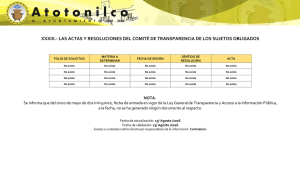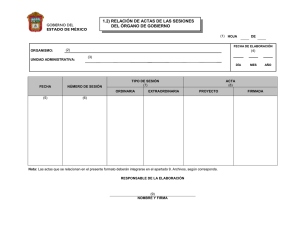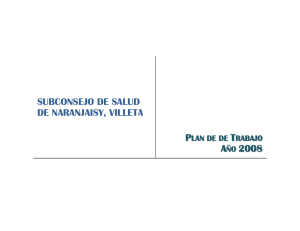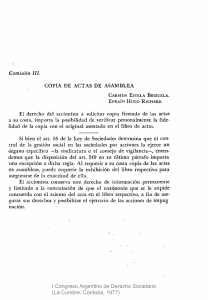Port@firmas: Manual de uso para actas y diligencias electro nicas
Anuncio
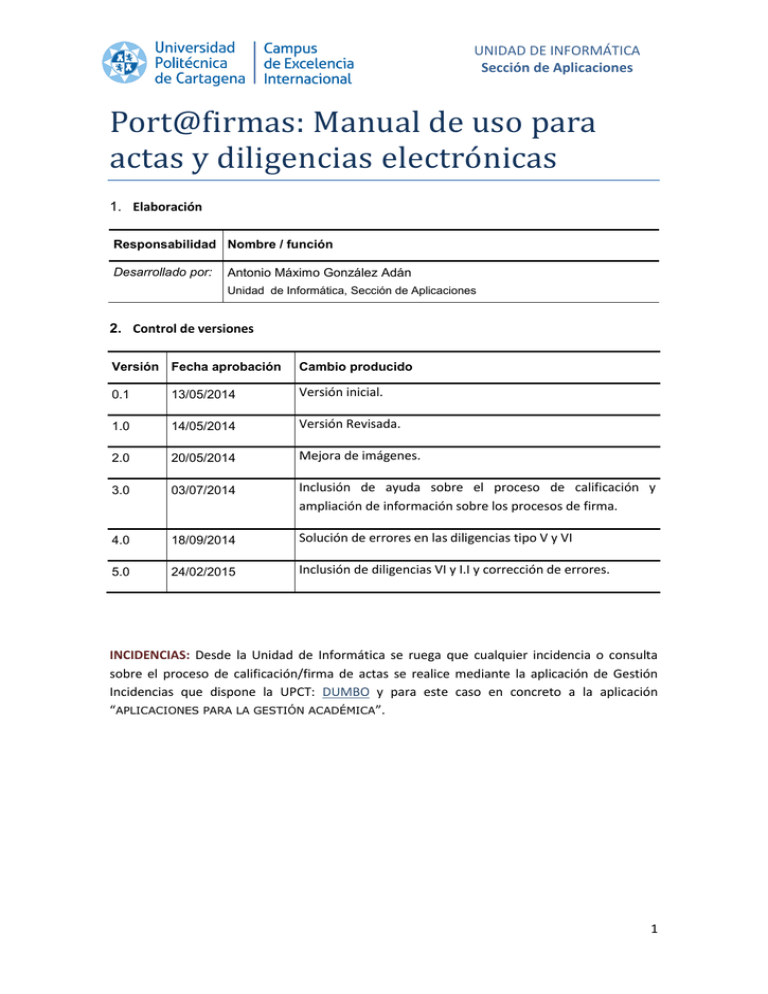
UNIDAD DE INFORMÁTICA Sección de Aplicaciones Port@firmas: Manual de uso para actas y diligencias electronicas 1. Elaboración Responsabilidad Nombre / función Desarrollado por: Antonio Máximo González Adán Unidad de Informática, Sección de Aplicaciones 2. Control de versiones Versión Fecha aprobación Cambio producido 0.1 13/05/2014 Versión inicial. 1.0 14/05/2014 Versión Revisada. 2.0 20/05/2014 Mejora de imágenes. 3.0 03/07/2014 Inclusión de ayuda sobre el proceso de calificación y ampliación de información sobre los procesos de firma. 4.0 18/09/2014 Solución de errores en las diligencias tipo V y VI 5.0 24/02/2015 Inclusión de diligencias VI y I.I y corrección de errores. INCIDENCIAS: Desde la Unidad de Informática se ruega que cualquier incidencia o consulta sobre el proceso de calificación/firma de actas se realice mediante la aplicación de Gestión Incidencias que dispone la UPCT: DUMBO y para este caso en concreto a la aplicación “APLICACIONES PARA LA GESTIÓN ACADÉMICA”. 1 UNIDAD DE INFORMÁTICA Sección de Aplicaciones Port@firmas Version 2.2 Este documento pretende resumir las funcionalidades que han sido incluidas en la versión 2.2 del Port@firmas, y mediante la cual se consigue completar en un 99% el firmado y almacenamiento digital de todos los tipos de actas y diligencias académicas existentes en la UPCT. Además pretende ser un pequeño manual de uso para todos los actores del sistema. IMPORTANTE: Mediante el siguiente enlace podrá acceder a un vídeo que explica el proceso completo de calificación, firma digital e incluso realización de diligencia electrónica sobre un acta ordinaria. Vídeo explicativo del proceso de firma de actas ordinarias Contenido 0. Antecedentes ............................................................................................................................ 3 1. Actas Ordinarias ........................................................................................................................ 4 2. Actas Individuales ...................................................................................................................... 5 2.1 Actas de prácticas en empresa............................................................................................ 5 2.2 Actas de proyectos (TFG, TFM y PFC) .................................................................................. 6 2.3 Actas Erasmus/Séneca Salientes ......................................................................................... 8 2.4 Perfiles de usuarios para las actas individuales (Secretaría de centro y Gestión Académica) ................................................................................................................................ 9 3. Diligencias................................................................................................................................ 10 3.1 Diligencias tipo I y II........................................................................................................... 10 3.2 Diligencias tipo III, VI, VIII, IX, X y XI .................................................................................. 10 3.2 Diligencia tipo V y VII:........................................................................................................ 14 3.3 Diligencia de Tipo I para actas individuales....................................................................... 15 4. Impresión masiva de actas (Secretaría de centro) .................................................................. 16 ANEXO I: Calificación de asignatura de duración indefinida ....................................................... 17 Calificación de actas ordinarias ........................................................................................... 17 Calificación de asignaturas de duración indefinida............................................................. 17 2 UNIDAD DE INFORMÁTICA Sección de Aplicaciones 0. Antecedentes El firmado de actas electrónicas se introdujo en la UPCT en la convocatoria de Junio de curso académico 2008-09 con la versión 1.0 del Port@firmas. Esta versión únicamente contemplaba la firma PDF de las actas ordinarias. Para la convocatoria de Septiembre del curso 2008-09 se realizó una versión de prueba del sistema de diligencias, el cual fue implantado definitivamente para la convocatoria de Febrero del curso 2009-10. La versión 2.0, apareció en Agosto del 2013 y supuso una completa reestructuración del sistema, evolucionando el sistema de firmado a XADES y sellado de los documentos con el sello de órgano de la UPCT, además también introdujo importantes mejoras como: utilización del Applet de firmado del MINHAP, auditoría de firmas y certificados, control de errores avanzado, rediseño del frontal web y mejora de la usabilidad. También incorporó el total de diligencias que estaban contempladas en la normativa universitaria vigente (5 tipos distintos). Cabe comentar que el impulso del sistema se realizó con la normativa que obligaba a la firma electrónica de actas y diligencias que fue aprobada en consejo de gobierno el 19/12/2012. En la siguiente estadística se puede ver la evolución del sistema en cuanto a número de firmas realizadas: Curso académico 2008-09 2009-10 2010-11 2011-12 2012-13 2013-14 Nº actas firmadas Nº diligencias firmadas 28 762 1378 1723 3111 5194 32 87 177 304 828 3 UNIDAD DE INFORMÁTICA Sección de Aplicaciones 1. Actas Ordinarias El proceso para la realización de un acta ordinaria comprende 2 grandes pasos: 1. Calificación y cierre del acta: Desde el Portal de Servicios -> Calificación de actas (Calificación de actas) el profesor deberá calificar a cada uno de los alumnos de la asignatura y realizar el cierre del acta. 2. Firma del acta: Una vez se ha procedido al cierre de la calificación del acta, únicamente el profesor titular de la asignatura podrá realizar la firma en primera instancia. Posteriormente a este los demás profesores podrán firmar el acta también. Además el titular siempre podrá evitar la firma de los demás profesores accediendo en el Port@firmas al menú Actas -> Actas en curso y pulsando sobre el icono . Buzón de documentos pendientes de firma El proceso por el que pasan las actas ordinarias es el siguiente: Acta en curso Todos los profesores han firmado. o Acta Pendiente de firma El titular ha enviado el acta a secretaría. o Secretaría ha cerrado el acta pasado el periodo máximo de firma. Acta en secretaría 4 UNIDAD DE INFORMÁTICA Sección de Aplicaciones 2. Actas Individuales 2.1 Actas de prácticas en empresa El sistema contempla la firma de las actas de prácticas en empresa. Estas actas aparecen en el “Buzón del Profesor” responsable, por lo tanto no introducen un cambio en la forma de trabajar. Este profesor responsable deberá ser cargado desde el sistema de Gestión Académica de la UPCT (en adelante UXXIAC). Esta asociación es responsabilidad de la secretaría de cada centro. El proceso para la realización de un acta de prácticas en empresa comprende 2 pasos y debe tenerse en cuenta que estas actas no necesitan ser generadas puesto que se generaron cuando el alumno realizó la matrícula: 1. Calificación de acta: Una vez se disponga de la calificación para el alumno, el profesor responsable deberá acceder al Portal de servicios -> Calificación de actas (Calificación de actas de duración indefinida) para calificar el acta. NOTA: En el Anexo I podrá consulta la ayuda de cómo realizar una calificación de este tipo de acta mediante la “Calificación de asignaturas de duración indefinida”. 2. Firma del Acta: Una vez el acta haya sido calificada, el portal de servicios le informará de que tienen un acta de proyectos pendiente de firmar, y podrá acceder al sistema Port@firmas para realizar el firmado y completar el proceso. Únicamente se necesita una firma, por lo que cuando el profesor realice el firmado, el acta pasará al menú de “Actas en Secretaría”. Buzón de profesor con 2 actas de prácticas pendientes de firma 5 UNIDAD DE INFORMÁTICA Sección de Aplicaciones Ejemplo de ACTA DE PRÁCTICAS EN EMPRESA 2.2 Actas de proyectos (TFG, TFM y PFC) El sistema de firma de actas de proyectos (trabajo fin de grado, trabajo fin de master y proyecto fin de carrera) que contempla la versión 2.2 del Port@firmas se complementa con la aplicación desarrollada sobre el Portal de Servicios mediante la cual se podrá definir un nuevo proyecto y crear el tribunal asociado a este (esta aplicación se espera que esté en producción para septiembre de 2014). El proceso para la realización de un acta de proyectos comprende 3 pasos: 1. Creación del acta: Hasta que no esté disponible la aplicación mediante la cual los directores del proyecto serán los encargados de realizar la propuesta del proyecto, esta acción deberá ser realizada por la secretaría de cada centro. 2. Calificación del acta: Una vez el proyecto haya sido defendido el presidente del tribunal deberá acceder al Portal de servicios -> Calificación de actas (Calificación de actas de duración indefinida) para calificar el acta. NOTA: En el Anexo I podrá consulta la ayuda de cómo realizar una calificación de este tipo de acta mediante la “Calificación de asignaturas de duración indefinida”. 3. Firma del acta: Una vez el acta haya sido calificada, el portal de servicios le informará de que tienen un acta de proyectos pendiente de firmar, y podrá acceder al sistema Port@firmas para realizar el firmado y completar el proceso En la siguiente imagen puede ver el aspecto de un acta de proyectos pendiente de firma en el buzón de documentos del presidente del tribunal. 6 UNIDAD DE INFORMÁTICA Sección de Aplicaciones Buzón de profesor con 1 actas de proyecto pendientes de firma Únicamente se necesita una firma, por lo que cuando el profesor realice el firmado, el acta pasará al menú de “Actas en Secretaría”. Ejemplo de ACTA DE PROYECTOS 7 UNIDAD DE INFORMÁTICA Sección de Aplicaciones 2.3 Actas Erasmus/Séneca Salientes Estas actas van dirigidas a un nuevo perfil “Subdirector de Relaciones Externas”. Para esto se ha creado un buzón para las personas que poseen este perfil “Buzón del Subdirector/a de RRII”. Todas las actas Erasmus o Séneca Salientes pasan por este buzón y por lo tanto no interfieren en el buzón del profesor, del que se ha hablado en todos los demás casos. La diferencia más importante de este buzón es que ya no se muestra una asignatura para identificar el acta a firmar, sino que se muestra un alumno y su titulación, esto es debido a que estas actas son individuales y pueden contener varias asignaturas para un mismo alumno. Buzón del subdirector/a de relaciones externas con 1 acta pendiente de firma. Las características del buzón son las siguientes: 1. Permite filtrado por alumno (actas individuales). 2. Permite mostrar las actas finalizadas y las pendientes de firma. Se pueden identificar rápidamente por el icono que aparece en la izquierda de cada línea. El proceso para la realización de un acta Erasmus/Séneca salientes: 1. Creación y calificación: Este proceso deberá ser realizado por la secretaría de cada centro y una vez lo hayan completado y cerrado el secretario verá en su Portal de Servicios que tiene un acta de ERAMUS pendiente de firma. 2. Firma del acta: Para finalizar el proceso el secretario deberá acceder al Port@firmas, a la opción Actas -> Buzón del Secretario de RRII y firmar las actas para finalizar el proceso. Mediante este buzón el Subdirector de Relaciones Externas siempre tendrá accesibles las actas que ha firmado, únicamente deberá marcar el filtro “Mostrar finalizadas” para que aparezcan. 8 UNIDAD DE INFORMÁTICA Sección de Aplicaciones Ejemplo de ACTA ERAMUS/SÉNECA saliente 2.4 Perfiles de usuarios para las actas individuales (Secretaría de centro y Gestión Académica) Cabría comentar que para las secretarías y para la unidad de gestión académica el tratamiento de las actas de proyectos final de carrera y prácticas en empresa es totalmente transparente puesto que aparecerán en los menús que actualmente existen. En cuanto a las actas Erasmus/Séneca Salientes, aparecen en una nueva opción llamada “Actas Individuales”. NOTA IMPORTANTE: La opción de “Actas Individuales” también contiene las actas de Proyectos así como las de Prácticas. Esto es debido a que mediante esta nueva opción se permite realizar una búsqueda por alumno, ya que aunque en el sistema no se han tratado como tal, las actas de proyectos y las de prácticas también son actas individuales asociadas únicamente a un alumno. En la siguiente captura se pude ver la opción de menú “Actas Individuales” con un acta de prácticas en empresa finalizada: Opción Actas Individuales con un acta de prácticas finalizada (Secretaría de centro y Gestión Académica) 9 UNIDAD DE INFORMÁTICA Sección de Aplicaciones 3. Diligencias La versión 2.2 del Port@firmas contempla 9 tipos de diligencias distintos para actas ordinarias: I. II. III. V. VI. VII. VIII. IX. X. XI. Diligencia del profesor para cambio de calificación. Diligencia al Secretario/a de centro para cambio de calificación. Diligencia de evaluación por compensación. Diligencia de evaluación por compensación para asignaturas en extinción. Diligencia de evaluación curricular. Diligencia para cambio de calificación por examen extraordinario. Diligencia por rehabilitación de línea de acta. Diligencia de anulación de línea de acta. Diligencia por inclusión en acta. Diligencia comisión reclamaciones centro Y 1 tipo de diligencia para actas individuales: I.I Diligencia del secretario para cambio de calificación 3.1 Diligencias tipo I y II Estas diligencias no se han modificado desde la versión 1.0 del sistema. Son iniciadas por el profesor responsable de la asignatura dependen del momento de la realización y de la fecha del cierre de actas. En caso de que la diligencia se genere antes de 1 mes del cierre definitivo de las actas se generará una diligencia tipo I, la cual solo necesita la firma del profesor. Si por el contrario la diligencia se realiza posteriormente, el sistema generará una diligencia tipo II, la cual tendrá que ser aceptada por el Secretario/a del centro en cuestión. 3.2 Diligencias tipo III, VI, VIII, IX, X y XI Estas diligencias han sido totalmente revisadas en la versión 2.2. Son iniciadas por el Secretario del Centro desde la opción “Diligencias Secretario/a-> Actas Ordinarias” y dependiendo del tipo de diligencia a realizar esta llevará un proceso de firmas u otro. Tipo III: Iniciada por el Secretario de centro y aceptada por el Director/Decano del centro. Tipo VI: Iniciada por el Secretario del centro y aceptada por el Director/Decano del centro. Tipo VIII: Iniciada y finalizada por el Secretario de centro. Tipo IX: Iniciada y finalizada por el Secretario de centro. Tipo X: Iniciada y finalizada por el Secretario de centro. Tipo XI: Iniciada por el Secretario de centro y aceptada por el Director/Decano del centro 10 UNIDAD DE INFORMÁTICA Sección de Aplicaciones Creación de diligencia (Secretario de Centro) A continuación se muestran los ejemplos de las distintas diligencias: Ejemplo Diligencia TIPO I Ejemplo Diligencia TIPO II 11 UNIDAD DE INFORMÁTICA Sección de Aplicaciones Ejemplo Diligencia TIPO III Ejemplo Diligencia TIPO VI Ejemplo Diligencia TIPO VIII 12 UNIDAD DE INFORMÁTICA Sección de Aplicaciones Ejemplo Diligencia TIPO IX Ejemplo Diligencia TIPO X Ejemplo Diligencia TIPO XI 13 UNIDAD DE INFORMÁTICA Sección de Aplicaciones 3.2 Diligencia tipo V y VII: Estas diligencias son iniciadas por el Vicerrector de Ordenación Académica y deberán ser aceptadas por el Secretario del Centro. Para la realización de estas diligencia el Vicerrector de Ordenación Académica podrá acceder al Port@firmas a la opción Diligencias -> Buzón del Vicerrector/a y pulsar sobre el enlace de “Nueva Diligencia”. Buzón del Vicerrector de Ordenación Académica Ejemplo Diligencia TIPO V (Iniciada por el Vicerrector de Ordenación Académica como presidente de la comisión de seguimiento de títulos en extinción) Ejemplo Diligencia TIPO VII (Iniciada por el Vicerrector de Ordenación Académica) 14 UNIDAD DE INFORMÁTICA Sección de Aplicaciones 3.3 Diligencia de Tipo I para actas individuales. Estas diligencias son iniciadas por el Secretario del Centro desde la opción “Diligencias Secretario/a-> Actas Individuales”. Creación de diligencia individual (Secretario de Centro) Ejemplo diligencia individual 15 UNIDAD DE INFORMÁTICA Sección de Aplicaciones 4. Impresión masiva de actas (Secretaría de centro) Aunque esta opción se espera desaparezca en siguientes versiones del Port@firmas, actualmente se ha adaptado para contemplar los nuevos tipos de actas. Como ya hemos comentado anteriormente las actas de Proyectos, Prácticas y Erasmus/Séneca pueden ser tratadas como actas individuales. El sistema de impresión masiva se beneficia de esto para simplificar el proceso de impresión separando las actas en 2 grupos: Ordinarias y Personales. Impresión masiva de actas con nueva opción para las actas personales 16 UNIDAD DE INFORMÁTICA Sección de Aplicaciones ANEXO I: Calificación de asignatura de duración indefinida Mediante esta opción serán calificadas las actas de proyectos y prácticas en empresa. Acceso: Portal de servicios -> Profesor -> Calificación de actas: Pantalla de Bienvenida para la calificación de actas Si deseamos firmar un acta ordinaria Opción Calificación de actas Si deseamos firmar un acta de proyecto/prácticas Opción calificación de asignaturas de duración indefinida. Calificación de actas ordinarias Puede acceder al manual sobre la calificación de actas ordinarias aquí. Calificación de asignaturas de duración indefinida Si accedemos a la opción de Calificación de asignaturas de duración indefinida, nos aparecerá una pantalla donde podremos buscar la información del alumno/asignatura que deseamos firmar. Pantalla de búsqueda de actas de duración indefinida 17 UNIDAD DE INFORMÁTICA Sección de Aplicaciones Una vez hemos establecido los criterios de búsqueda (usualmente datos del alumno: nif, apellidos, nombre…) y pulsamos sobre el botón “buscar”, el sistema nos mostrará las actas pendiente de calificación para este alumno: Deberemos introducir la calificación y la convocatoria, pulsar sobre “Guardar Cambios” y pulsar sobre el icono para cerrar el proceso de calificación. 18